- Be abejonės „Skype“ yra viena iš geriausių momentinių pranešimų paslaugų rinkoje.
- „Skype“ turi daug problemų, ir daugelis vartotojų pranešė, kad „Skype“ neuždarys jų kompiuterio.
- Išspręsti šią problemą lengva ir tiesiog reikia uždaryti „Skype“ iš sistemos dėklo arba iš užduočių tvarkyklės.
- Tai nėra vienintelis klausimas, kurį vartotojai turėjo naudodamiesi „Skype“, ir jei ieškote daugiau tokių naudingų vadovų, pereikite prie mūsų „Skype“ skyrius.

Kaip priversti mesti „Skype“?
- Uždarykite „Skype“ iš sistemos dėklo
- Pašalinkite „Skype“ ir pakeiskite ją naujausia versija
- Uždarykite „Skype“ naudodami užduočių tvarkyklę
- Sukurkite .bat failą
„Windows 10“ yra čia, ir mums tai iki šiol patinka. Tačiau kai kurie vartotojai pranešė apie kelis „Skype“ veikiančios klaidos.
Būtent, jie negali uždaryti programos. Taigi šiame straipsnyje mes parodysime jums keletą šios problemos sprendimų
Dešimtys „Windows 10“ vartotojų savo kompiuteriuose pranešė apie vieną keistą „Skype“ klaidą, kuri neleidžia jiems išjungti programos.
Jei norite išjungti „Skype“, paprastai dešiniuoju pelės mygtuku spustelėkite piktogramą užduočių juostoje ir kontekstiniame meniu pasirinkite „Baigti„ Skype ““.
Tačiau daugelis vartotojų pranešė, kad tokiu būdu negali išeiti iš „Skype“, todėl pateikiame jums keletą problemų.
Ką daryti, jei „Skype“ nebus uždaryta mano kompiuteryje?
1. Uždarykite „Skype“ iš sistemos dėklo

Jei esate iš tų vartotojų, kurie negali uždaryti „Skype“ per Užduočių juosta, pabandykite jį uždaryti per sistemos dėklą. Pirmiausia eikite į apatinį dešinįjį ekrano kraštą, o šalia jūsų laikrodžio turėtų būti „Skype“ piktograma.
Jei nėra „Skype“ piktogramos, ji gali būti paslėpta, todėl turite ją paspausti rodyklės mygtuką. Suradę „Skype“ piktogramą sistemos dėkle, dešiniuoju pelės mygtuku spustelėkite ją ir paspauskite Išeikite iš „Skype“.
2. Pašalinkite „Skype“ ir pakeiskite ją naujausia versija
Yra dar vienas pataisymas ir jums reikia pašalinti dabartinę „Skype“ versiją.
Pašalinę „Skype“ iš savo kompiuterio, turite pereiti į „Skype“ svetainę, atsisiųskite naujausią „Skype“ versiją ir iš naujo įdiekite.
Iš naujo įdiegę „Skype“, turėtumėte galėti ją uždaryti per užduočių juostą, nenueidami į sistemos dėklą.
Turime pažymėti, kad šis sprendimas neišsprendė problemos visuose „Windows 10“ kompiuteriuose, tačiau tai padėjo daugeliui vartotojų, todėl verta tai patikrinti.
Ieškote geriausių pašalinimo įrankių? Čia yra geriausi variantai.
3. Uždarykite „Skype“ naudodami užduočių tvarkyklę
Jei tai nepadeda ir vis tiek negalite mesti „Skype“, visada galite jį išjungti naudodamiesi „Task Manager“. Eikite į užduočių juostą, dešiniuoju pelės mygtuku spustelėkite ją ir kontekstiniame meniu pasirinkite Užduočių tvarkyklė.

Atsidarius „Task Manager“, slinkite žemyn, kol rasite „Skype“ procesą, pažymėkite jį ir paspauskite mygtuką „End Task“. Tai priverstinai ir sėkmingai uždarys „Skype“.
Arba galite naudoti trečiosios šalies užduočių tvarkytuvę iš mūsų naujojo sąrašo!
4. Sukurkite .bat failą
Kitas būdas priversti mesti „Skype“ yra sukurti paketinis failas ir pridėkite šias eilutes:
- taskkill / f / im skypeapp.exe
- taskkill / f / im skypehost.exe
Išsaugokite failą darbalaukyje ir tiesiog atidarykite jį, kad išjungtumėte „Skype“.
Šiuo metu mes nežinome, kas sukelia šią problemą, o „Microsoft“ labai stengiasi pataisyti „Skype“ ir išspręsti šią nedidelę problemą ir tikimės, kad oficialus pataisymas netrukus bus pasiekiamas visose „Windows 10“ vartotojų.
Jei turite kokių nors kitų su „Windows 10“ susijusių problemų, galite rasti sprendimą mūsų puslapyje „Windows 10 Fix“ skyrius.
Dažnai užduodami klausimai
Norėdami gauti „Skype“ piktogramą darbalaukyje, ieškokite „Skype“ paieškos juostoje. Arba galite naudoti žiniatinklio versiją.
Sustoti „Skype“ nuo pradžios kartu su „Windows“, pažvelk į mūsų vadovas šia tema.
Atidarykite „Task Manager“ ir skirtuke Procesai dešiniuoju pelės mygtuku spustelėkite „Skype“. Dabar meniu pasirinkite Baigti užduotį. Jei programinė įranga neuždaroma, pasižiūrėkite mūsų vadove ją taisyti.

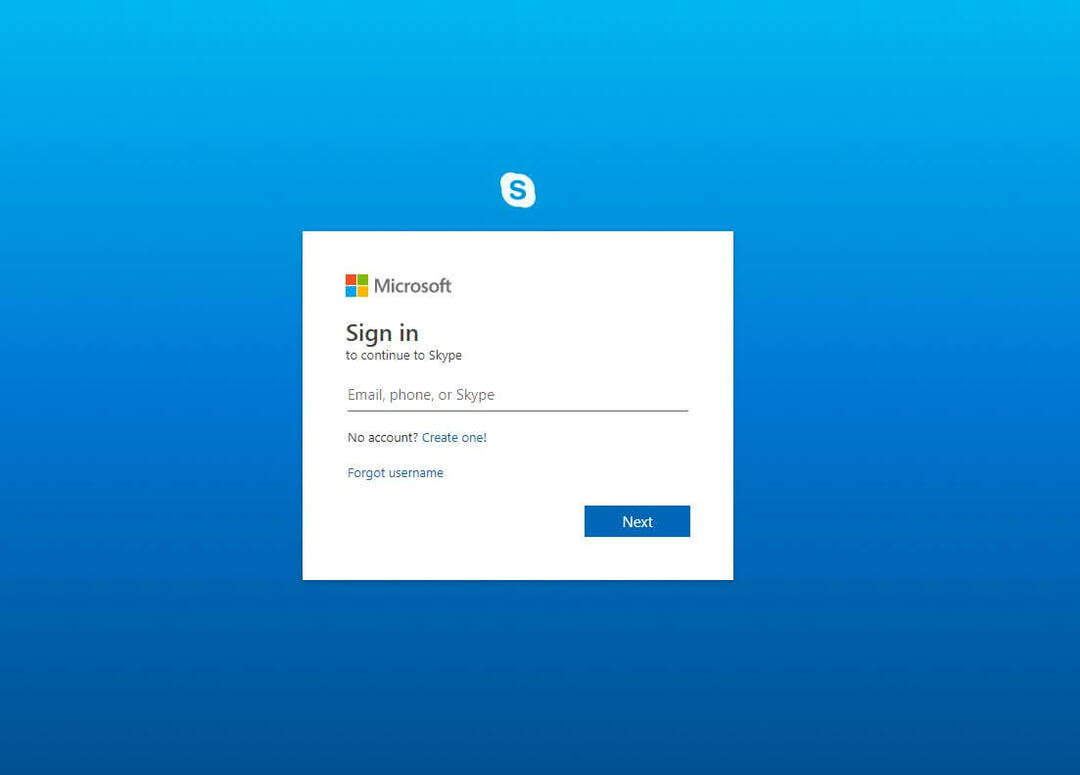
![Geriausi 5 įrankiai, skirti pakeisti jūsų balsą „Skype“ [Fresh List]](/f/67957d5b7b2ea67a5332722eb229b7e9.jpg?width=300&height=460)